一、Linux树状目录结构:
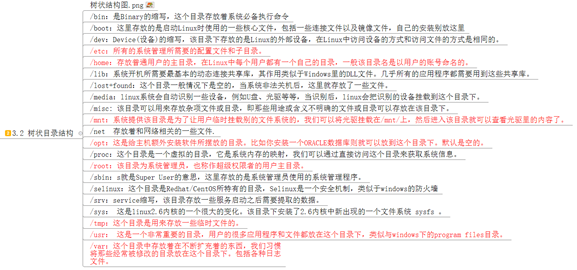
二、linux查询某个程序的某个进程的id?
PID 代表进程标识号process identification,它在大多数操作系统内核(如 Linux、Unix、macOS 和 Windows)中使用。它是在操作系统中创建时自动分配给每个进程的唯一标识号。一个进程是一个正在运行的程序实例。
除了 init 进程外,其他所有的进程 ID 每次都会改变,因为 init 始终是系统上的第一个进程,并且是所有其他进程的父进程。它的 PID 是 1。PID 默认的最大值是 32768(2^15)。可以在你的系统上运行 cat /proc/sys/kernel/pid_max 来验证。在 32 位系统上,32768 是最大值,但是我们可以在 64 位系统上将其设置为最大 2^22(约 4 百万)内的任何值。
为什么需要这么多的 PID?因为我们不能立即重用 PID。另外为了防止可能的错误。
系统正在运行的进程的 PID 可以通过使用 pidof、pgrep、ps 和 pstree 命令找到。
方法 1:使用 pidof 命令
pidof 用于查找正在运行的程序的进程 ID。它在标准输出上打印这些 id。为了演示,我们将在 Debian 9(stretch)系统中找出 Apache2 的进程 ID。
# pidof apache2 3754 2594 2365 2364 2363 2362 2361
从上面的输出中,你可能会遇到难以识别进程 ID 的问题,因为它通过进程名称显示了所有的 PID(包括父进程和子进程)。因此,我们需要找出父 PID(PPID),这是我们要查找的。它可能是第一个数字。在本例中,它是 3754,并按降序排列。
方法 2:使用 pgrep 命令
pgrep 遍历当前正在运行的进程,并将符合选择条件的进程 ID 列到标准输出中。
# pgrep apache2 2361 2362 2363 2364 2365 2594 3754
这也与上面的输出类似,但是它将结果从小到大排序,这清楚地说明父 PID 是最后一个。在本例中,它是 3754。
注意: 如果你有多个进程的进程 ID,那么在使用 pidof 和 pgrep 识别父进程 ID 时就可能不会很顺利。
方法 3:使用 pstree 命令
pstree 将运行的进程显示为一棵树。树的根是某个 pid,如果省略了 pid 参数,那么就是 init。如果在 pstree命令中指定了用户名,则显示相应用户拥有的所有进程。
pstree 会将相同的分支放在方括号中,并添加重复计数的前缀来可视化地合并到一起。
# pstree -p | grep "apache2" |- apache2(3754) -|-apache2(2361) | |-apache2(2362) | |-apache2(2363) | |-apache2(2364) | |-apache2(2365) | |-apache2(2594)
要单独获取父进程,请使用以下格式。
# pstree -p | grep "apache2" | head -1 |- apache2(3754) -|-apache2(2361)
pstree 命令非常简单,因为它分别隔离了父进程和子进程,但这在使用 pidof 和 pgrep 时命令不容易做到。
方法 4:使用 ps 命令
ps 显示活动进程的选择信息。它显示进程 ID(pid=PID)、与进程关联的终端(tname=TTY)、以 [DD-]hh:mm:ss 格式(time=TIME)显示的累计 CPU 时间、以及执行名(ucmd = CMD)。输出默认是未排序的。
# ps aux | grep "apache2" www-data 2361 0.0 0.4 302652 9732 ? S 06:25 0:00 /usr/sbin/apache2 -k start www-data 2362 0.0 0.4 302652 9732 ? S 06:25 0:00 /usr/sbin/apache2 -k start www-data 2363 0.0 0.4 302652 9732 ? S 06:25 0:00 /usr/sbin/apache2 -k start www-data 2364 0.0 0.4 302652 9732 ? S 06:25 0:00 /usr/sbin/apache2 -k start www-data 2365 0.0 0.4 302652 8400 ? S 06:25 0:00 /usr/sbin/apache2 -k start www-data 2594 0.0 0.4 302652 8400 ? S 06:55 0:00 /usr/sbin/apache2 -k start root 3754 0.0 1.4 302580 29324 ? Ss Dec11 0:23 /usr/sbin/apache2 -k start root 5648 0.0 0.0 12784 940 pts/0 S+ 21:32 0:00 grep apache2
从上面的输出中,我们可以根据进程的启动日期轻松地识别父进程 ID(PPID)。在此例中,apache2 启动于 Dec 11,它是父进程,其他的是子进程。apache2 的 PID 是 3754。
三、生产上线常用Linux命令:
1、ls -rlt :
ls命令用来显示目标列表,在Linux中是使用率较高的命令。ls命令的输出信息可以进行彩色加亮显示,以分区不同类型的文件。
-r:以文件名反序排列并输出目录内容列表;
-l:以长格式显示目录下的内容列表。输出的信息从左到右依次包括文件名,文件类型、权限模式、硬连接数、所有者、组、文件大小和文件的最后修改时间等;
-s:显示文件和目录的大小,以区块为单位;
2、tar :
语法:tar(选项)(参数)
选项:
-x或--extract或--get:从备份文件中还原文件;
-c或--create:建立新的备份文件;
-v:显示操作过程;
-f<备份文件>或--file=<备份文件>:指定备份文件;
-t或--list:列出备份文件的内容;
参数:文件或目录:指定要打包的文件或目录列表。
实例:
tar -cvf 打包文件名 原文件名 : 打包文件
tar -xvf 打包文件名 : 解压文件
3、cp :
语法:cp(选项)(参数)
选项:-R/r:递归处理,将指定目录下的所有文件与子目录一并处理;
实例:
cp ../mary/homework/assign . 将指定文件复制到当前目录下;
cp file /usr/men/tmp/file1 将文件file复制到目录/usr/men/tmp下,并改名为file1;
cp -r /usr/men /usr/zh 将目录/usr/men下的所有文件及其子目录复制到目录/usr/zh中;
4、mv :
mv命令可以用来将源文件移至一个目标文件中,或将一组文件移至一个目标目录中。源文件被移至目标文件有两种不同的结果:
- 如果目标文件是到某一目录文件的路径,源文件会被移到此目录下,且文件名不变。
- 如果目标文件不是目录文件,则源文件名(只能有一个)会变为此目标文件名,并覆盖己存在的同名文件。如果源文件和目标文件在同一个目录下,mv的作用就是改文件名。当目标文件是目录文件时,源文件或目录参数可以有多个,则所有的源文件都会被移至目标文件中。所有移到该目录下的文件都将保留以前的文件名。
注意事项:mv与cp的结果不同,mv好像文件“搬家”,文件个数并未增加。而cp对文件进行复制,文件个数增加了。
语法:mv(选项)(参数)
实例:
mv /usr/men/* . 将目录/usr/men中的所有文件移到当前目录(用.表示)中;
mv ex3 new1 将文件ex3改名为new1;
5、cat :
cat命令连接文件并打印到标准输出设备上,cat经常用来显示文件的内容,类似于下的type命令。
注意:当文件较大时,文本在屏幕上迅速闪过(滚屏),用户往往看不清所显示的内容。因此,一般用more等命令分屏显示。为了控制滚屏,可以按Ctrl+S键,停止滚屏;按Ctrl+Q键可以恢复滚屏。按Ctrl+C(中断)键可以终止该命令的执行,并且返回Shell提示符状态。
语法:cat(选项)(参数)
选项:
-n或-number:有1开始对所有输出的行数编号;
-b或--number-nonblank:和-n相似,只不过对于空白行不编号;
-s或--squeeze-blank:当遇到有连续两行以上的空白行,就代换为一行的空白行;
-A:显示不可打印字符,行尾显示“$”;
实例:
cat m1 (在屏幕上显示文件ml的内容)
cat m1 m2 (同时显示文件ml和m2的内容)
cat m1 m2 > file (将文件ml和m2合并后放入文件file中)
6、pwd :
以绝对路径的方式显示用户当前工作目录。命令将当前目录的全路径名称(从根目录)写入标准输出。全部目录使用/分隔。第一个/表示根目录,最后一个目录是当前目录。执行pwd命令可立刻得知您目前所在的工作目录的绝对路径名称。
语法:pwd(选项)
7、lsblk :
查看所有设备挂载情况 (谐音:楼上暴力狂)
8、df :
9、ps :
用于报告当前系统的进程状态。可以搭配kill指令随时中断、删除不必要的程序。
ps命令是最基本同时也是非常强大的进程查看命令,使用该命令可以确定有哪些进程正在运行和运行的状态、进程是否结束、进程有没有僵死、哪些进程占用了过多的资源等等,总之大部分信息都是可以通过执行该命令得到的。
-e:此选项的效果和指定"A"选项相同。
vmstat命令的含义为显示虚拟内存状态(“Viryual Memor Statics”),但是它可以报告关于进程、内存、I/O等系统整体运行状态。
语法:vmstat(选项)(参数)
选项:
-a:显示活动内页; -f:显示启动后创建的进程总数; -m:显示slab信息; -n:头信息仅显示一次; -s:以表格方式显示事件计数器和内存状态; -d:报告磁盘状态; -p:显示指定的硬盘分区状态; -S:输出信息的单位。
参数
- 事件间隔:状态信息刷新的时间间隔;
- 次数:显示报告的次数。
实例
vmstat 3
procs -----------memory---------- ---swap-- -----io---- --system-- -----cpu------
r b swpd free buff cache si so bi bo in cs us sy id wa st
0 0 320 42188 167332 1534368 0 0 4 7 1 0 0 0 99 0 0
0 0 320 42188 167332 1534392 0 0 0 0 1002 39 0 0 100 0 0
0 0 320 42188 167336 1534392 0 0 0 19 1002 44 0 0 100 0 0
0 0 320 42188 167336 1534392 0 0 0 0 1002 41 0 0 100 0 0
0 0 320 42188 167336 1534392 0 0 0 0 1002 41 0 0 100 0 0
字段说明:
Procs(进程)
- r: 运行队列中进程数量,这个值也可以判断是否需要增加CPU。(长期大于1)
- b: 等待IO的进程数量。
Memory(内存)
- swpd: 使用虚拟内存大小,如果swpd的值不为0,但是SI,SO的值长期为0,这种情况不会影响系统性能。
- free: 空闲物理内存大小。
- buff: 用作缓冲的内存大小。
- cache: 用作缓存的内存大小,如果cache的值大的时候,说明cache处的文件数多,如果频繁访问到的文件都能被cache处,那么磁盘的读IO bi会非常小。
Swap
- si: 每秒从交换区写到内存的大小,由磁盘调入内存。
- so: 每秒写入交换区的内存大小,由内存调入磁盘。
注意:内存够用的时候,这2个值都是0,如果这2个值长期大于0时,系统性能会受到影响,磁盘IO和CPU资源都会被消耗。有些朋友看到空闲内存(free)很少的或接近于0时,就认为内存不够用了,不能光看这一点,还要结合si和so,如果free很少,但是si和so也很少(大多时候是0),那么不用担心,系统性能这时不会受到影响的。
IO(现在的Linux版本块的大小为1kb)
- bi: 每秒读取的块数
- bo: 每秒写入的块数
注意:随机磁盘读写的时候,这2个值越大(如超出1024k),能看到CPU在IO等待的值也会越大。
system(系统)
- in: 每秒中断数,包括时钟中断。
- cs: 每秒上下文切换数。
注意:上面2个值越大,会看到由内核消耗的CPU时间会越大。
CPU(以百分比表示)
- us: 用户进程执行时间百分比(user time)
us的值比较高时,说明用户进程消耗的CPU时间多,但是如果长期超50%的使用,那么我们就该考虑优化程序算法或者进行加速。
- sy: 内核系统进程执行时间百分比(system time)
sy的值高时,说明系统内核消耗的CPU资源多,这并不是良性表现,我们应该检查原因。
- wa: IO等待时间百分比
wa的值高时,说明IO等待比较严重,这可能由于磁盘大量作随机访问造成,也有可能磁盘出现瓶颈(块操作)。
- id: 空闲时间百分比
11、free :
free命令可以显示当前系统未使用的和已使用的内存数目,还可以显示被内核使用的内存缓冲区。
语法:free(选项)
选项:
-b:以Byte为单位显示内存使用情况; -k:以KB为单位显示内存使用情况; -m:以MB为单位显示内存使用情况; -o:不显示缓冲区调节列; -s<间隔秒数>:持续观察内存使用状况; -t:显示内存总和列; -V:显示版本信息。
实例:free -m
total used free shared buffers cached Mem: 2016 1973 42 0 163 1497 -/+ buffers/cache: 312 1703 Swap: 4094 0 4094
第一部分Mem行解释:
total:内存总数; used:已经使用的内存数; free:空闲的内存数; shared:当前已经废弃不用; buffers Buffer:缓存内存数; cached Page:缓存内存数。
关系:total = used + free
第二部分(-/+ buffers/cache)解释:
(-buffers/cache) used内存数:第一部分Mem行中的 used – buffers – cached (+buffers/cache) free内存数: 第一部分Mem行中的 free + buffers + cached
可见-buffers/cache反映的是被程序实实在在吃掉的内存,而+buffers/cache反映的是可以挪用的内存总数。
第三部分是指交换分区。
12、top :
top命令可以实时动态地查看系统的整体运行情况,是一个综合了多方信息监测系统性能和运行信息的实用工具。通过top命令所提供的互动式界面,用热键可以管理。
语法:top(选项)
选项:
-b:以批处理模式操作; -c:显示完整的治命令; -d:屏幕刷新间隔时间; -I:忽略失效过程; -s:保密模式; -S:累积模式; -i<时间>:设置间隔时间; -u<用户名>:指定用户名; -p<进程号>:指定进程; -n<次数>:循环显示的次数。
top交互命令
在top命令执行过程中可以使用的一些交互命令。这些命令都是单字母的,如果在命令行中使用了-s选项, 其中一些命令可能会被屏蔽。
h:显示帮助画面,给出一些简短的命令总结说明;
k:终止一个进程;
i:忽略闲置和僵死进程,这是一个开关式命令;
q:退出程序;
r:重新安排一个进程的优先级别;
S:切换到累计模式;
s:改变两次刷新之间的延迟时间(单位为s),如果有小数,就换算成ms。输入0值则系统将不断刷新,默认值是5s;
f或者F:从当前显示中添加或者删除项目;
o或者O:改变显示项目的顺序;
l:切换显示平均负载和启动时间信息;
m:切换显示内存信息;
t:切换显示进程和CPU状态信息;
c:切换显示命令名称和完整命令行;
M:根据驻留内存大小进行排序;
P:根据CPU使用百分比大小进行排序;
T:根据时间/累计时间进行排序;
w:将当前设置写入~/.toprc文件中。
实例:
top - 09:44:56 up 16 days, 21:23, 1 user, load average: 9.59, 4.75, 1.92
Tasks: 145 total, 2 running, 143 sleeping, 0 stopped, 0 zombie
Cpu(s): 99.8%us, 0.1%sy, 0.0%ni, 0.2%id, 0.0%wa, 0.0%hi, 0.0%si, 0.0%st
Mem: 4147888k total, 2493092k used, 1654796k free, 158188k buffers
Swap: 5144568k total, 56k used, 5144512k free, 2013180k cached
解释:
- top - 09:44:56[当前系统时间],
- 16 days[系统已经运行了16天],
- 1 user[个用户当前登录],
- load average: 9.59, 4.75, 1.92[系统负载,即任务队列的平均长度]
- Tasks: 145 total[总进程数],
- 2 running[正在运行的进程数],
- 143 sleeping[睡眠的进程数],
- 0 stopped[停止的进程数],
- 0 zombie[冻结进程数],
- Cpu(s): 99.8%us[用户空间占用CPU百分比],
- 0.1%sy[内核空间占用CPU百分比],
- 0.0%ni[用户进程空间内改变过优先级的进程占用CPU百分比],
- 0.2%id[空闲CPU百分比], 0.0%wa[等待输入输出的CPU时间百分比],
- 0.0%hi[],
- 0.0%st[],
- Mem: 4147888k total[物理内存总量],
- 2493092k used[使用的物理内存总量],
- 1654796k free[空闲内存总量],
- 158188k buffers[用作内核缓存的内存量]
- Swap: 5144568k total[交换区总量],
- 56k used[使用的交换区总量],
- 5144512k free[空闲交换区总量],
- 2013180k cached[缓冲的交换区总量],
13、sudo :
sudo命令用来以其他身份来执行命令,预设的身份为root。在/etc/sudoers中设置了可执行sudo指令的用户。若其未经授权的用户企图使用sudo,则会发出警告的邮件给管理员。用户使用sudo时,必须先输入密码,之后有5分钟的有效期限,超过期限则必须重新输入密码。
语法:sudo(选项)(参数)
选项:
-b:在后台执行指令; -h:显示帮助; -H:将HOME环境变量设为新身份的HOME环境变量; -k:结束密码的有效期限,也就是下次再执行sudo时便需要输入密码;。 -l:列出目前用户可执行与无法执行的指令; -p:改变询问密码的提示符号; -s<shell>:执行指定的shell; -u<用户>:以指定的用户作为新的身份。若不加上此参数,则预设以root作为新的身份; -v:延长密码有效期限5分钟; -V :显示版本信息。
14、grep :
grep(global search regular expression(RE) and print out the line,全面搜索正则表达式并把行打印出来)是一种强大的文本搜索工具,它能使用正则表达式搜索文本,并把匹配的行打印出来。
选项:
-a 不要忽略二进制数据。
-A<显示列数> 除了显示符合范本样式的那一行之外,并显示该行之后的内容。
-b 在显示符合范本样式的那一行之外,并显示该行之前的内容。
-c 计算符合范本样式的列数。
-C<显示列数>或-<显示列数> 除了显示符合范本样式的那一列之外,并显示该列之前后的内容。
-d<进行动作> 当指定要查找的是目录而非文件时,必须使用这项参数,否则grep命令将回报信息并停止动作。
-e<范本样式> 指定字符串作为查找文件内容的范本样式。
-E 将范本样式为延伸的普通表示法来使用,意味着使用能使用扩展正则表达式。
-f<范本文件> 指定范本文件,其内容有一个或多个范本样式,让grep查找符合范本条件的文件内容,格式为每一列的范本样式。
-F 将范本样式视为固定字符串的列表。
-G 将范本样式视为普通的表示法来使用。
-h 在显示符合范本样式的那一列之前,不标示该列所属的文件名称。
-H 在显示符合范本样式的那一列之前,标示该列的文件名称。
-i 忽略字符大小写的差别。
-l 列出文件内容符合指定的范本样式的文件名称。
-L 列出文件内容不符合指定的范本样式的文件名称。
-n 在显示符合范本样式的那一列之前,标示出该列的编号。
-q 不显示任何信息。
-R/-r 此参数的效果和指定“-d recurse”参数相同。
-s 不显示错误信息。
-v 反转查找。
-w 只显示全字符合的列。
-x 只显示全列符合的列。
-y 此参数效果跟“-i”相同。
-o 只输出文件中匹配到的部分。
grep命令常见用法
在文件中搜索一个单词,命令会返回一个包含“match_pattern”的文本行:
grep match_pattern file_name grep "match_pattern" file_name
在多个文件中查找:
grep "match_pattern" file_1 file_2 file_3 ...
输出除之外的所有行 -v 选项:
grep -v "match_pattern" file_name
标记匹配颜色 --color=auto 选项:
grep "match_pattern" file_name --color=auto
使用正则表达式 -E 选项:
grep -E "[1-9]+"
或
egrep "[1-9]+"
只输出文件中匹配到的部分 -o 选项:
echo this is a test line. | grep -o -E "[a-z]+."
line.
echo this is a test line. | egrep -o "[a-z]+."
line.
统计文件或者文本中包含匹配字符串的行数 -c 选项:
grep -c "text" file_name
输出包含匹配字符串的行数 -n 选项:
grep "text" -n file_name
或
cat file_name | grep "text" -n
#多个文件
grep "text" -n file_1 file_2
打印样式匹配所位于的字符或字节偏移:
echo gun is not unix | grep -b -o "not" 7:not #一行中字符串的字符便宜是从该行的第一个字符开始计算,起始值为0。选项 -b -o 一般总是配合使用。
搜索多个文件并查找匹配文本在哪些文件中:
grep -l "text" file1 file2 file3...
grep递归搜索文件
在多级目录中对文本进行递归搜索:
grep "text" . -r -n # .表示当前目录。
忽略匹配样式中的字符大小写:
echo "hello world" | grep -i "HELLO" hello
选项 -e 制动多个匹配样式:
echo this is a text line | grep -e "is" -e "line" -o is line #也可以使用-f选项来匹配多个样式,在样式文件中逐行写出需要匹配的字符。 cat patfile aaa bbb echo aaa bbb ccc ddd eee | grep -f patfile -o
在grep搜索结果中包括或者排除指定文件:
#只在目录中所有的.php和.html文件中递归搜索字符"main()"
grep "main()" . -r --include *.{php,html}
#在搜索结果中排除所有README文件
grep "main()" . -r --exclude "README"
#在搜索结果中排除filelist文件列表里的文件
grep "main()" . -r --exclude-from filelist
使用0值字节后缀的grep与xargs:
#测试文件:
echo "aaa" > file1
echo "bbb" > file2
echo "aaa" > file3
grep "aaa" file* -lZ | xargs -0 rm
#执行后会删除file1和file3,grep输出用-Z选项来指定以0值字节作为终结符文件名(�),xargs -0 读取输入并用0值字节终结符分隔文件名,然后删除匹配文件,-Z通常和-l结合使用。
grep静默输出:
grep -q "test" filename #不会输出任何信息,如果命令运行成功返回0,失败则返回非0值。一般用于条件测试。
打印出匹配文本之前或者之后的行:
#显示匹配某个结果之后的3行,使用 -A 选项:
seq 10 | grep "5" -A 3
5
6
7
8
#显示匹配某个结果之前的3行,使用 -B 选项:
seq 10 | grep "5" -B 3
2
3
4
5
#显示匹配某个结果的前三行和后三行,使用 -C 选项:
seq 10 | grep "5" -C 3
2
3
4
5
6
7
8
#如果匹配结果有多个,会用“--”作为各匹配结果之间的分隔符:
echo -e "a
bnc
a
b
c" | grep a -A 1
a
b
--
a
b
15、wc :
wc命令用来计算数字。利用wc指令我们可以计算文件的Byte数、字数或是列数,若不指定文件名称,或是所给予的文件名为“-”,则wc指令会从标准输入设备读取数据。
语法:wc(选项)(参数)
选项:
-c或--bytes或——chars:只显示Bytes数;
-l或——lines:只显示列数;
-w或——words:只显示字数。
参数:
文件:需要统计的文件列表。
实例:
cat mytest.sql | grep ba_0001 | wc -l
其他:
sudo su:切换到超级管理员
cd /:回到当前系统的根目录
cd ~:回到当前用户家目录
cd -:回到上一次所在目录
pwd:打印当前的工作目录
ls -l:查看当前目录下所有文件
ls -R:递归查看目录里面的内容
ls -F:选项会在显示目录条目时,在目录后加一个/
ls -ltr:逆序罗列最新修改过的文件
VI : 进入编译模式
head -n 10 文件名:查看文件头10行
tail -n 10 文件名:查看文件后10行
head -n 20 /etc/man.config | tail -n 10:显示/etc/man.config的第11到20行
tar -zcvf XXX.tar.gz n1.txt n2.txt:压缩文件
tar -zxvf XXX.tar.gz : 解压文件
rmdir:删除空目录
mkdir:创建目录
touch:新建文件
ps -aux:查看进程,然后再利用一个管道符号导向到grep去查找特定的进程 ,然后再对特定的进程进行操作。
ps -ef:是以全格式显示当前所有的进程
ifconfig :查看IP地址信息(网络配置类)
fdisk -l | df -h:磁盘分区类
top:系统整体性能评估
vmstat:检测是否存在CPU瓶颈
free:检测是否存在内存瓶颈
iostat :检测是否存在磁盘I/O瓶颈
netstat :检测是否存在网络I/O瓶颈
ps:可以查看进程以及进程中cpu的使用情况
面试题:
top可以看到的cpu信息有:
Tasks: 29 total, 1 running, 28 sleeping, 0 stopped, 0 zombie
Cpu(s): 0.3% us, 1.0% sy, 0.0% ni, 98.7% id, 0.0% wa, 0.0% hi, 0.0% si
具体的解释如下:
Tasks: 29 total 进程总数
1 running 正在运行的进程数
28 sleeping 睡眠的进程数
0 stopped 停止的进程数
0 zombie 僵尸进程数
Cpu(s):
0.3% us 用户空间占用CPU百分比
1.0% sy 内核空间占用CPU百分比
0.0% ni 用户进程空间内改变过优先级的进程占用CPU百分比
98.7% id 空闲CPU百分比
0.0% wa 等待输入输出的CPU时间百分比
0.0% hi
0.0% si
0.0% wa 的百分比可以大致的体现出当前的磁盘io请求是否频繁。如果 wa的数量比较大,说明等待输入输出的的io比较多。
第二种:用vmstat:
vmstat 命令报告关于线程、虚拟内存、磁盘、陷阱和 CPU 活动的统计信息。由 vmstat 命令生成的报告可以用于平衡系统负载活动。系统范围内的这些统计信息(所有的处理器中)都计算出以百分比表示的平均值,或者计算其总和。
输入命令:
vmstat 2 5
如果发现等待的进程和处在非中断睡眠状态的进程数非常多,并且发送到块设备的块数和从块设备接收到的块数非常大,那就说明磁盘io比较多。
vmstat参数解释:
Procs
r: 等待运行的进程数 b: 处在非中断睡眠状态的进程数 w: 被交换出去的可运行的进程数。此数由 linux 计算得出,但 linux 并不耗尽交换空间
Memory
swpd: 虚拟内存使用情况,单位:KB
free: 空闲的内存,单位KB
buff: 被用来做为缓存的内存数,单位:KB
Swap
si: 从磁盘交换到内存的交换页数量,单位:KB/秒
so: 从内存交换到磁盘的交换页数量,单位:KB/秒
IO
bi: 发送到块设备的块数,单位:块/秒
bo: 从块设备接收到的块数,单位:块/秒
System
in: 每秒的中断数,包括时钟中断
cs: 每秒的环境(上下文)切换次数
CPU
按 CPU 的总使用百分比来显示
us: CPU 使用时间
sy: CPU 系统使用时间
id: 闲置时间
准测
更多vmstat使用信息
第二种:用iostat
安装:
Iostat 是 sysstat 工具集的一个工具,需要安装。
Centos的安装方式是:
yum install sysstat
Ubuntu的安装方式是:
aptitude install sysstat
使用:
iostat -dx 显示磁盘扩展信息
root@fileapp:~# iostat -dx
r/s 和 w/s 分别是每秒的读操作和写操作,而rKB/s 和wKB/s 列以每秒千字节为单位显示了读和写的数据量
如果这两对数据值都很高的话说明磁盘io操作是很频繁。